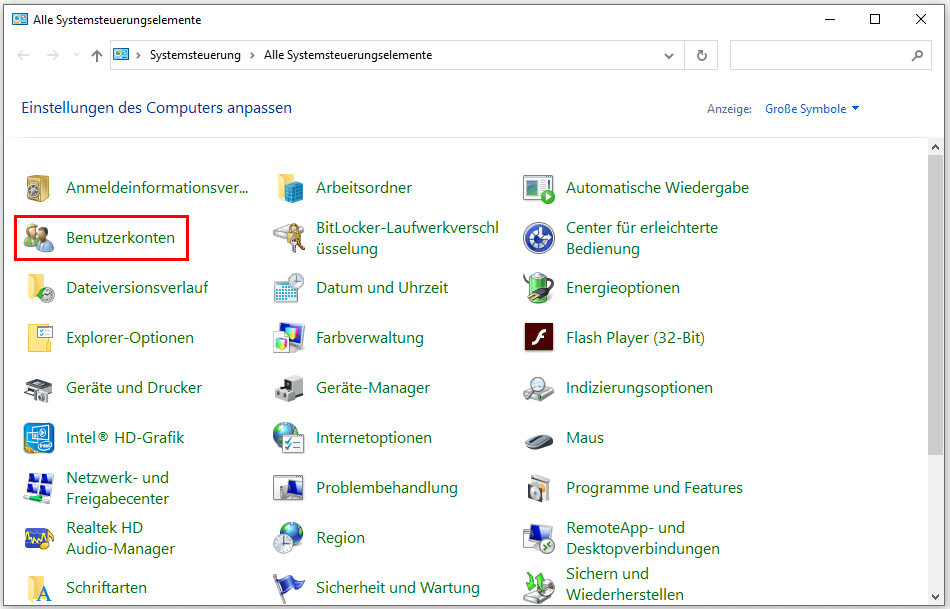Gespeicherte Passwörter Anzeigen Internet Explorer 11 Windows 7
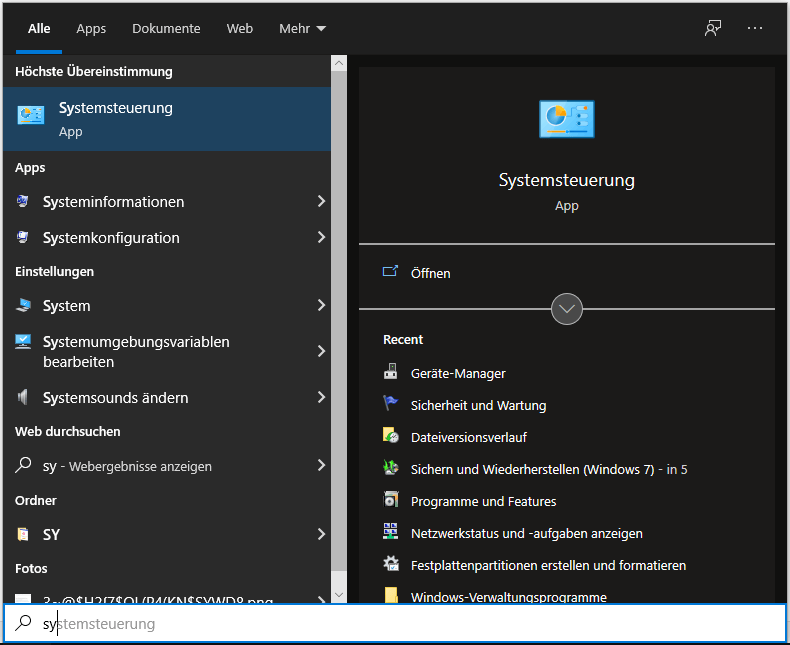
Hey du! Hand aufs Herz: Kennst du das Gefühl, wenn du dich auf einer Seite einloggen willst und... *ZACK* ... dein Passwort ist weg? Verschwunden im digitalen Nirwana? Keine Panik! Wir alle waren schon mal da. Aber rate mal was? Es gibt eine Lösung, die so einfach ist, dass du dich fragen wirst, warum du sie nicht schon längst genutzt hast! 😉
Okay, wir reden hier konkret über Internet Explorer 11 unter Windows 7. Ja, ich weiß, das klingt nach einer Zeitreise, aber hey, wenn es funktioniert, warum nicht? Und ja, es gibt modernere Browser, aber dieses Wissen kann trotzdem super nützlich sein – vielleicht musst du ja mal einem Freund helfen, der noch IE11 nutzt! Außerdem ist es gut zu wissen, was dein "älterer" Browser so alles gespeichert hat. Stichwort: Datenhygiene!
Passwörter finden – So geht's!
Also, lass uns eintauchen! Stell dir vor, du bist ein digitaler Detektiv auf der Suche nach verborgenen Schätzen – deinen Passwörtern! Klingt doch spannend, oder?
Zuerst müssen wir in die Interneteinstellungen von Internet Explorer 11. Klicke dazu auf das kleine Zahnrad-Symbol (meistens oben rechts) oder gehe über das Menü "Extras".
Wichtig: Wenn du das Menü "Extras" nicht siehst, drücke die Alt-Taste. Zack, da ist es!
In dem Dropdown-Menü wählst du dann "Internetoptionen". Ein neues Fenster öffnet sich – dein Spielfeld! Hier gibt es mehrere Reiter. Wir brauchen den Reiter "Inhalte".
Auf dem Reiter "Inhalte" findest du einen Bereich namens "AutoVervollständigen". Hier versteckt sich der Knopf "Einstellungen". Klick drauf!
Und jetzt kommt der magische Moment! Im neuen Fenster, das sich öffnet, findest du einen Knopf mit der Aufschrift "Passwörter verwalten". Drück ihn! (Ich weiß, so viele Klicks, aber wir sind fast da!)
Jetzt landest du in der "Anmeldeinformationsverwaltung" (Credential Manager). Hier siehst du zwei Bereiche: "Webanmeldeinformationen" und "Windows-Anmeldeinformationen".
Unter "Webanmeldeinformationen" findest du (hoffentlich!) eine Liste von Webseiten, für die Internet Explorer 11 Passwörter gespeichert hat. Jede Zeile repräsentiert eine Webseite. Um das Passwort zu sehen, klicke auf den kleinen Pfeil neben der Webseite. Dann klicke auf "Anzeigen" neben dem Passwort. Eventuell wirst du aufgefordert, dein Windows-Passwort einzugeben, um zu bestätigen, dass du wirklich du bist. Das ist wichtig, um deine Daten zu schützen!
Was tun, wenn's nicht klappt?
Manchmal... (Seufz!) ... klappt es nicht sofort. Vielleicht hat Internet Explorer 11 keine Passwörter gespeichert. Das kann verschiedene Gründe haben:
*AutoVervollständigen ist deaktiviert: Überprüfe in den Internetoptionen, ob die AutoVervollständigen-Funktion überhaupt aktiviert ist.
*Passwörter wurden nicht gespeichert: Vielleicht hast du beim Einloggen auf Webseiten immer "Nein" gesagt, wenn Internet Explorer dich gefragt hat, ob du das Passwort speichern möchtest. (Das passiert den Besten von uns!)
*Die Webseite verhindert das Speichern: Manche Webseiten sind so schlau (oder auch nervig!), dass sie das Speichern von Passwörtern verhindern.
Wenn du nichts findest, ist das kein Weltuntergang. Es ist ein guter Anlass, deine Passwörter zu überdenken und vielleicht einen Passwort-Manager zu verwenden. Die gibt es für alle Browser und Betriebssysteme und sie sind *wirklich* praktisch!
Warum ist das alles wichtig?
Okay, ich gebe zu, das Finden von Passwörtern in einem alten Browser ist vielleicht nicht das spannendste Thema der Welt. Aber es zeigt, dass du die Kontrolle über deine Daten hast! Du kannst sehen, was dein Browser speichert, und du kannst entscheiden, was du damit machst. Das ist ein gutes Gefühl, oder? Es geht um digitale Souveränität!
Außerdem: Stell dir vor, du hast ein altes Konto, auf das du schon ewig nicht mehr zugegriffen hast. Und du brauchst es plötzlich wieder! Dank dieses kleinen Tricks kannst du vielleicht doch noch das Passwort finden und dir viel Ärger ersparen.
Und mal ehrlich, wer von uns hat nicht irgendwo noch ein paar alte Konten rumliegen? 😉
Also, nimm dieses Wissen und geh raus (oder bleib drin und surfe im Internet!), und sei ein digitaler Held! Du hast jetzt ein neues Werkzeug in deinem Werkzeugkasten. Nutze es weise!
Und denk daran: Die digitale Welt ist voller spannender Dinge zu entdecken. Bleib neugierig, bleib lernbereit, und hab Spaß dabei! Es gibt immer etwas Neues zu lernen und zu entdecken. Vielleicht ist es ja bald etwas, das *noch* spannender ist als das Finden von Passwörtern in Internet Explorer 11 unter Windows 7. Wer weiß? Die Möglichkeiten sind grenzenlos!
Also, worauf wartest du noch? Leg los und entdecke die Welt! Du schaffst das!